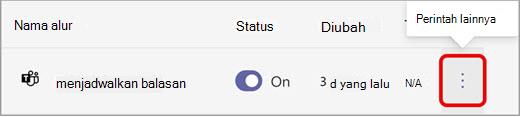Mengelola alur kerja otomatis di Microsoft Teams
Berlaku Untuk
Anda dapat melihat semua alur kerja otomatis dan mengubah atau menghapusnya di dasbor aplikasi Alur Kerja.
Mengedit alur kerja otomatis
-
Di sisi kiri Teams, pilih Tampilkan lebih banyak aplikasi > Alur Kerja.
-
Pilih Kelola Alur Kerja.
-
Pilih Perintah lainnya > Edit di sebelah kanan alur kerja yang ingin Anda edit.
-
Untuk menambahkan langkah baru ke alur, pilih Langkah baru atau pilih panah alur kerja untuk menambahkan langkah atau cabang paralel.
-
Tambahkan aplikasi, pemicu, atau tindakan untuk langkah tersebut.
-
Pemeriksa Alur memvalidasi langkah. Koreksi kesalahan apa pun. Pilih Simpan.
Menghapus langkah dalam alur kerja otomatis
-
Di sisi kiri Teams, pilih Tampilkan lebih banyak aplikasi > Alur Kerja.
-
Pilih Kelola Alur Kerja.
-
Pilih Perintah lainnya > Edit di sebelah kanan alur kerja yang ingin Anda edit.
-
Pilih Opsi lainnya > Hapus di samping langkah yang ingin Anda hapus.
-
Pilih Simpan.
Menghapus alur kerja otomatis
-
Di sisi kiri Teams, pilih Tampilkan lebih banyak aplikasi > Alur Kerja.
-
pilih Kelola Alur Kerja.
-
Pilih Perintah lainnya > Hapus.
-
Pilih Simpan.